本文介绍我们自行设计标签单据打印的格式,或者修改已有标签样式操作步骤。
在RedLab程序主界面打开“模板设计器”,,或者在单据预览界面点击“模板设计”按钮,打开模板设计页面。
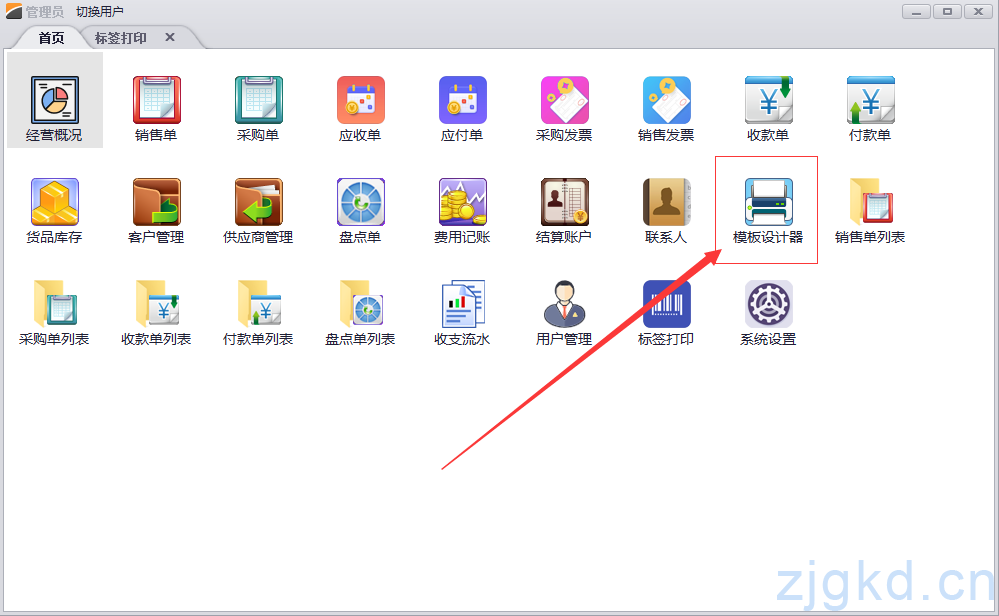
模板设计器主界面
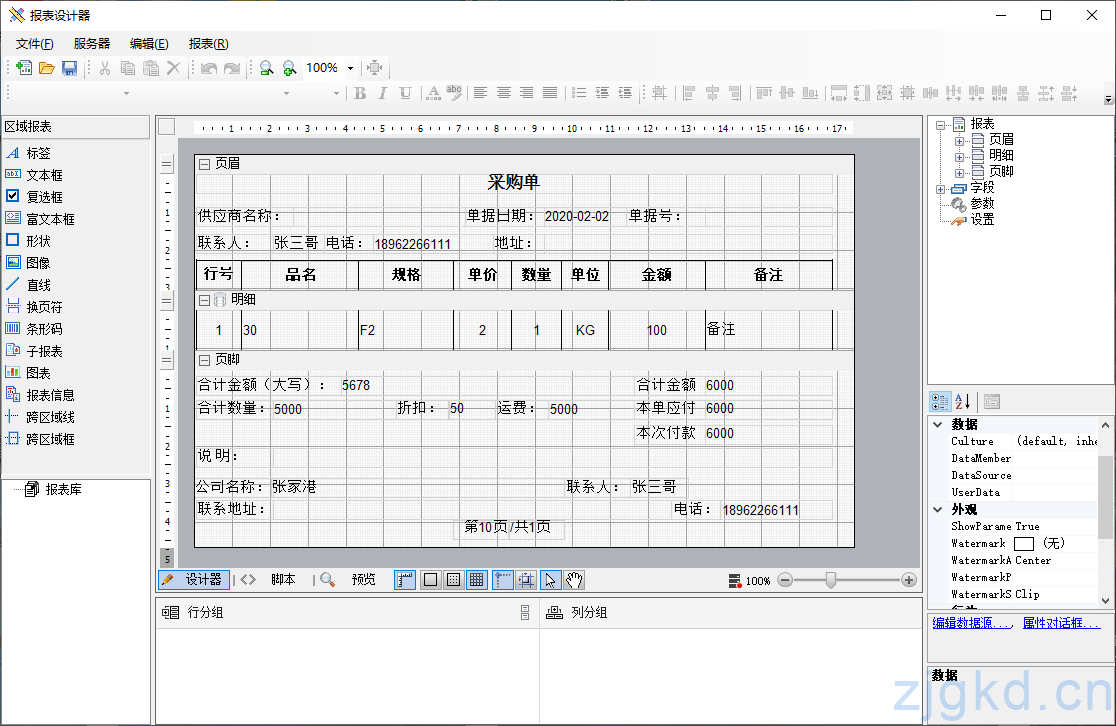
主界面区域介绍:
A区域:工具箱,存放常用的报表控件,如文本框,线条,图像,条形码等控件。
B区域:标签编辑区域,在此可以定义标签文档的格式。
C区域:属性区域,在此可以查看修改选中控件的属性。
D区域:另存,打开,标签格式排版编辑等。
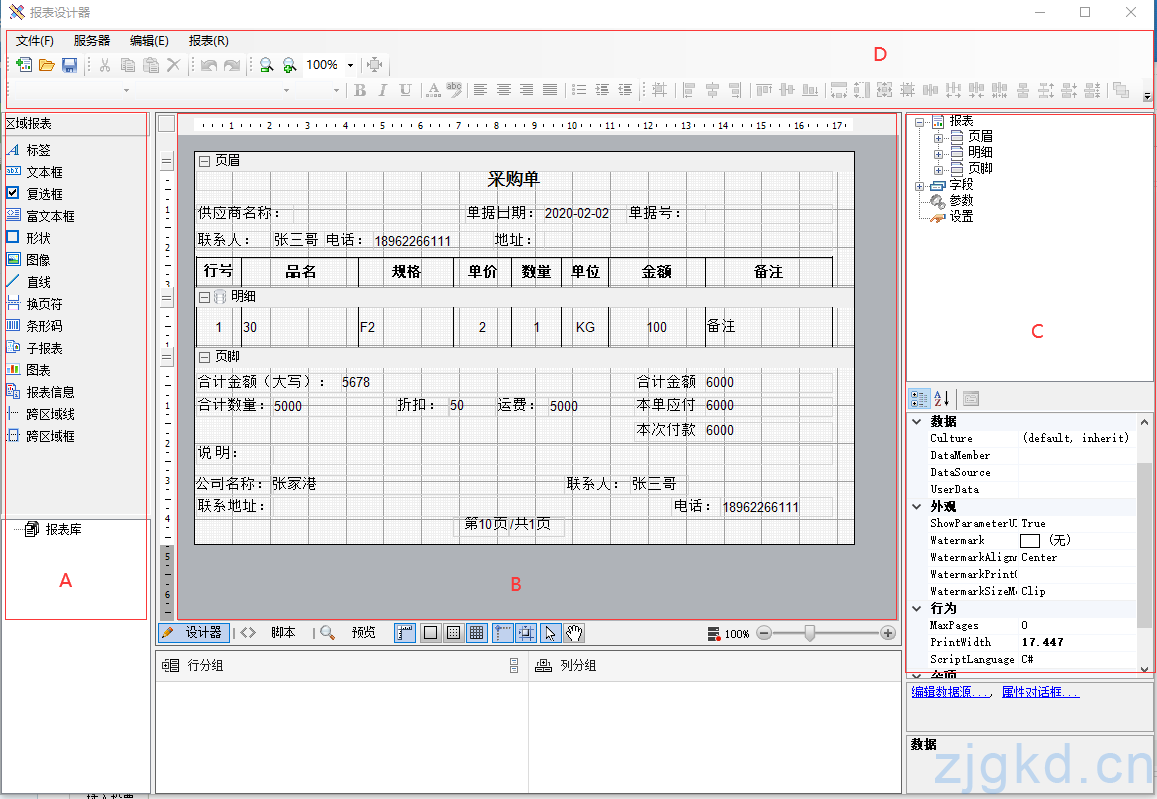
我们常用的是文本框、标签、线条等控件,可以从左侧的工具箱中直接拖入设计界面。
界面的编辑排版类同日常的Office办公软件。
两个重要的属性强调说明:文本框、标签和条形码等控件都有两个属性:DataField和Text
DataField:是动态数据,需要和程序中的传入值相互关联。比如下图的联系人“张三”,最终呈现时候会被程序中传入的“联系人”字段覆盖。
Text:是静态数据,如果上面的DataField没有填写,那最终打印的时候会一直是Text填写的内容。
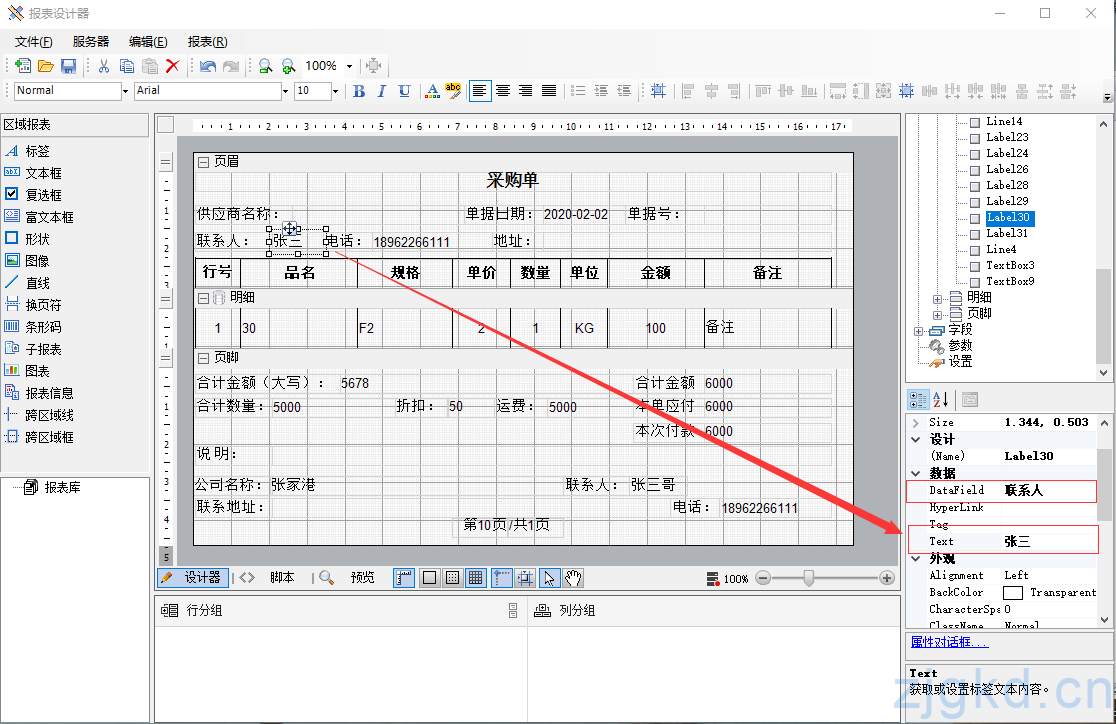
如果标签上需要打印条形码,可在工具箱中拖入“条形码”控件,然后编辑修改控件属性。DataField字段填写程序传入的字段属性即可。
注意:
一维码,Style属性建议选择:Code_128auto(其他格式可能会有字符不显示等兼容性问题。)
二维码,Style属性建议选择:QRCode
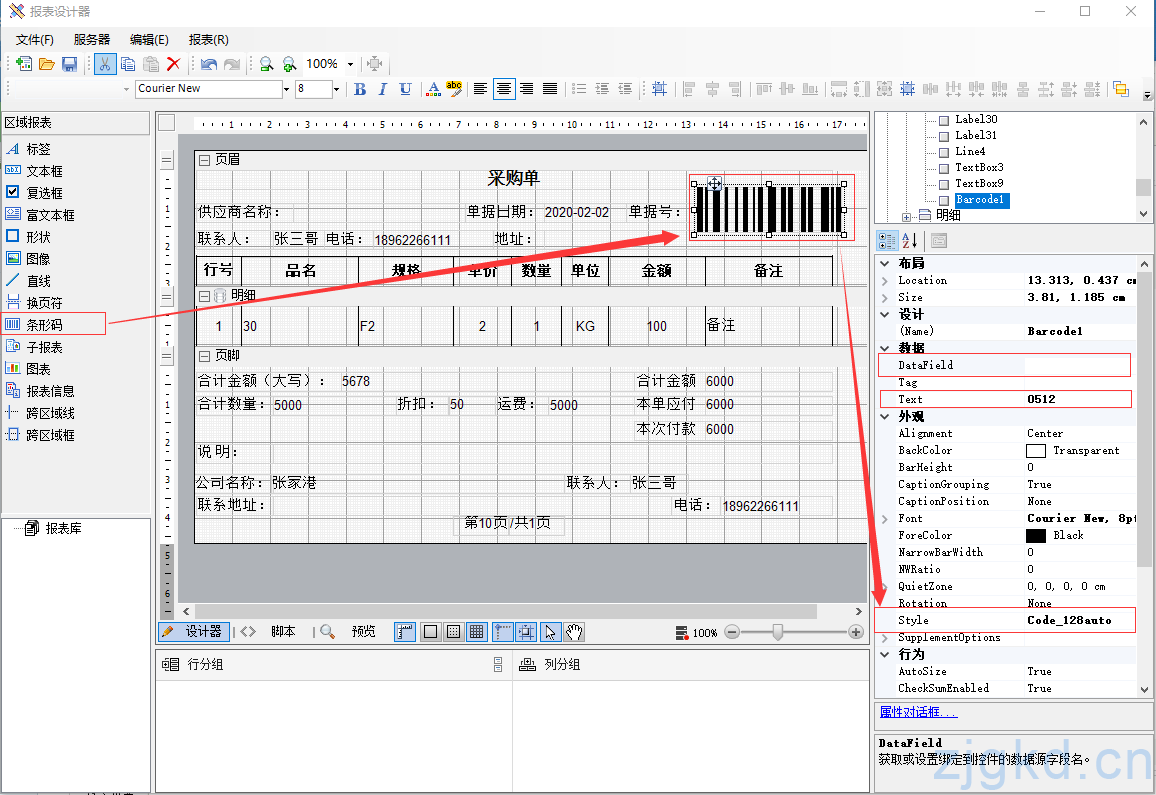
编辑好标签后,点击下方的预览按钮,预览设计样式;或者保存后,直接在程序中预览。
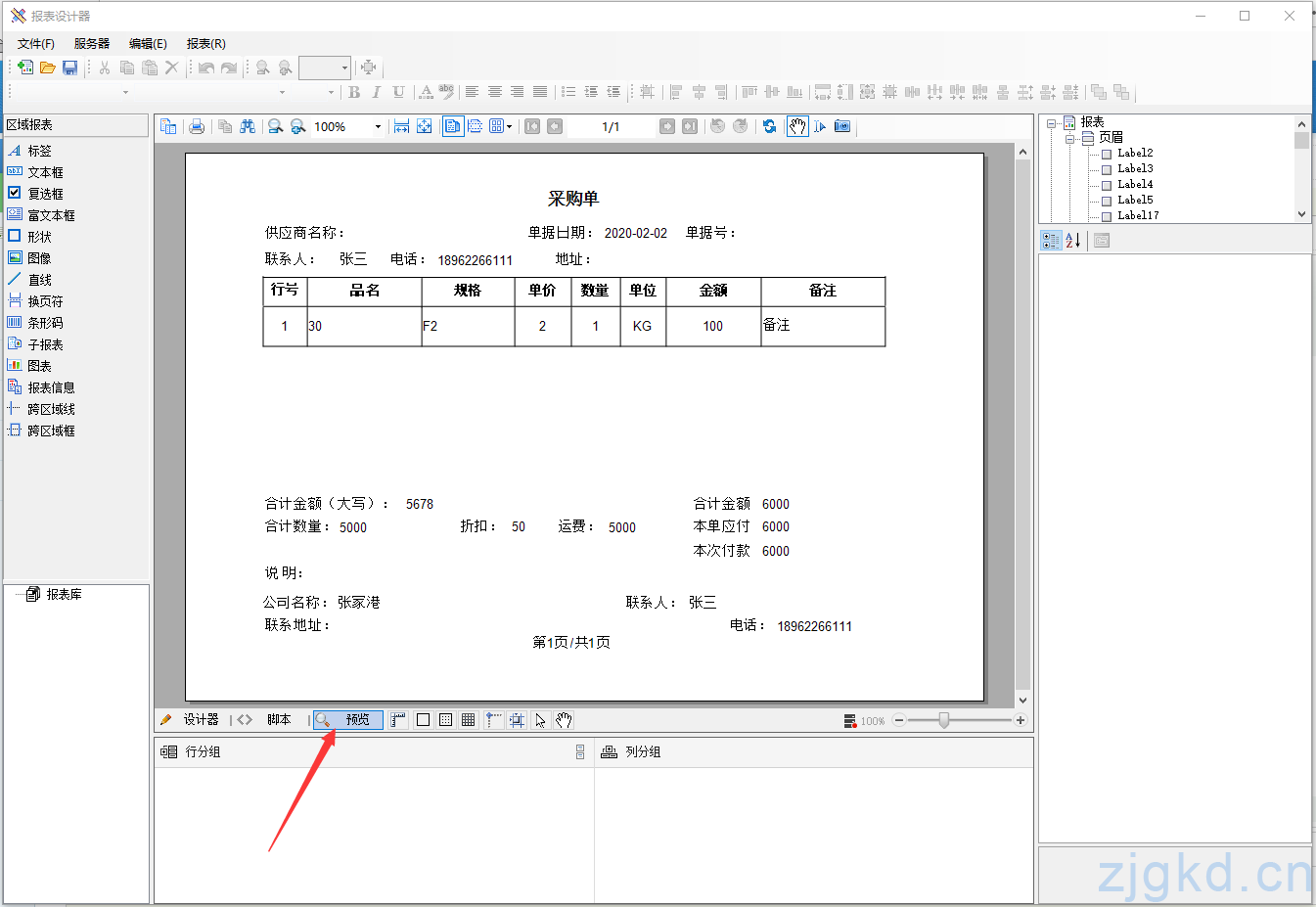
原文发布时间:2020/6/23 14:41:00


暂无评论